转换方法:1、新建一个excel文档并打开;2、点击“数据”-“自文本”;3、在弹窗中,选择需要转换的txt文件,点击“导入”;4、在弹窗中,勾选“分隔符号”项,点击“下一步”;5、在分隔符号中,根据需要勾选选项,点击“下一步”-”完成”。

本教程操作环境:windows7系统,Microsoft Office Excel2016版本,Dell G3电脑。
有一个txt文本文档,文档中数据如下。
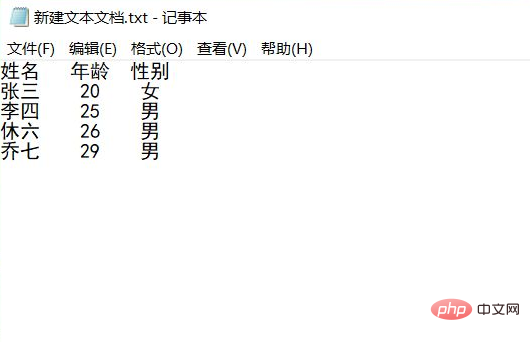
怎么将该txt文档转换成excel表格?下面给大家介绍一下方法。
txt文档转换成excel表格的方法
在桌面上新建一个excel表格文档,右击桌面,选择【新建--工作表】。
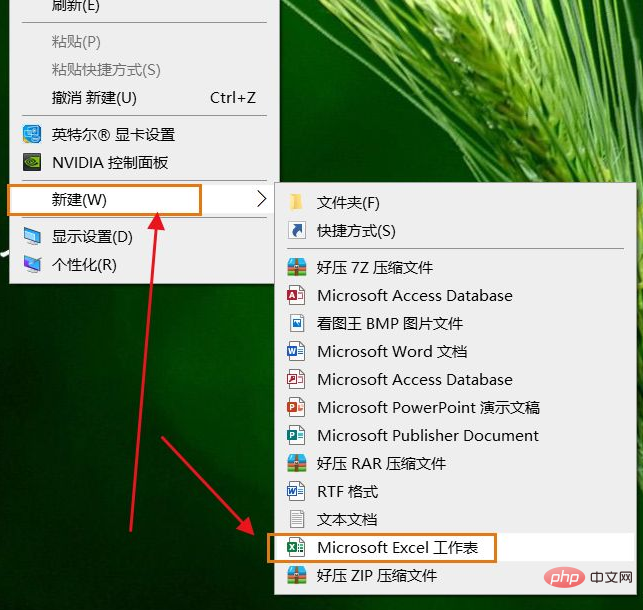
双击打开Excel表格,点击【数据--自文本】。
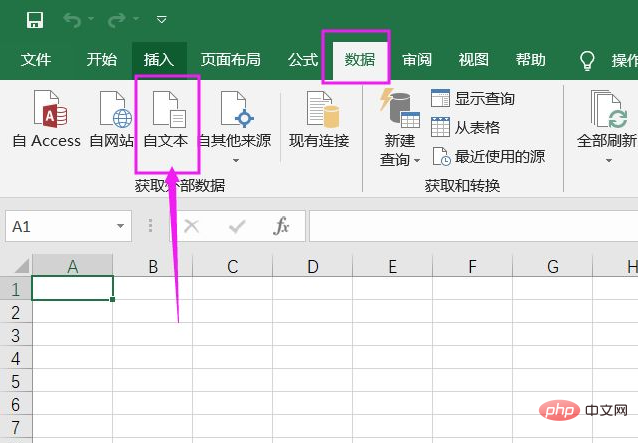
在弹出的窗口中,选择转换的txt文件,点击【导入】。
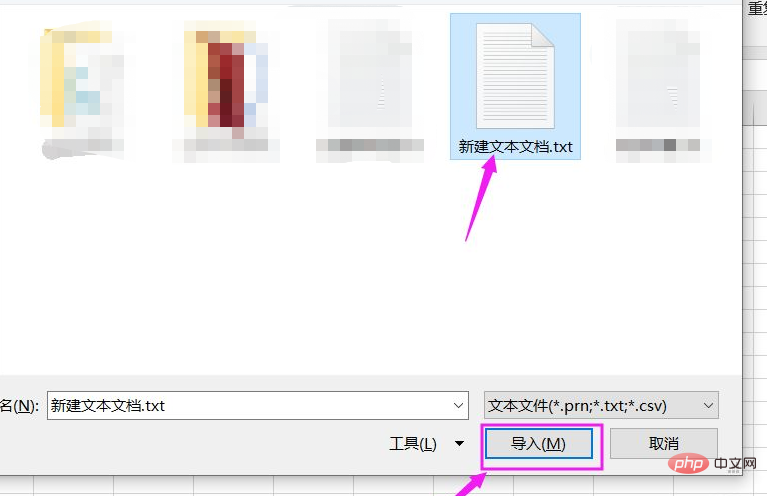
在文本导入向导窗口中,选择【分隔符号--下一步】,在分隔符号中,勾选选项,点击【下一步--完成】即可完成操作。
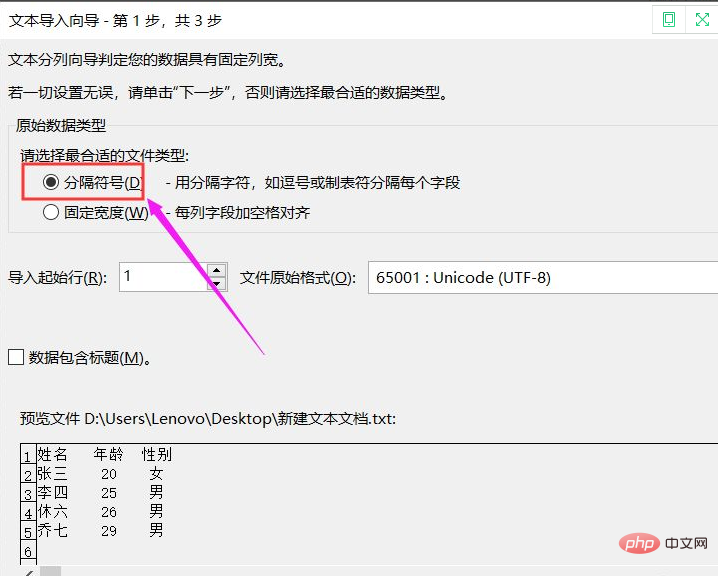
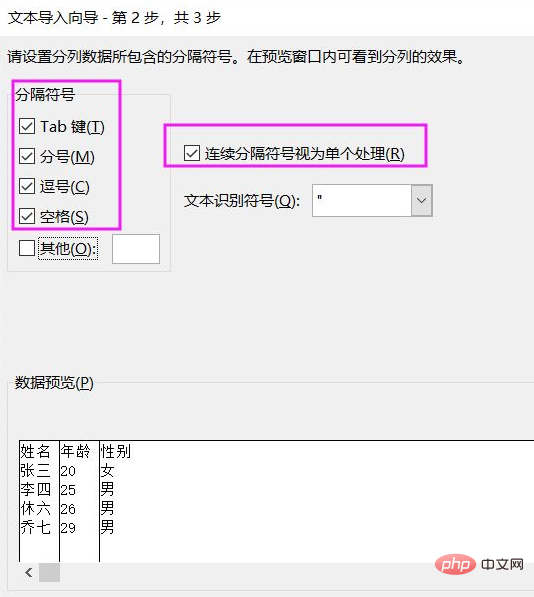
总结如下:
①打开txt文本文档,查看数据是否正确,右击桌面,选择【新建--工作表】。
②打开工作表格,点击【数据--自文本】,选择文件,点击【导入】。
③在文本导入向导窗口中,选择【分隔符号--下一步】,勾选选项,点击【下一步--完成】。
相关学习推荐:excel教程
Atas ialah kandungan terperinci txt文档如何转换成excel表格. Untuk maklumat lanjut, sila ikut artikel berkaitan lain di laman web China PHP!
 Bandingkan persamaan dan perbezaan antara dua lajur data dalam excel
Bandingkan persamaan dan perbezaan antara dua lajur data dalam excel
 Penandaan warna penapis pendua Excel
Penandaan warna penapis pendua Excel
 Bagaimana untuk menyalin jadual Excel untuk menjadikannya saiz yang sama dengan yang asal
Bagaimana untuk menyalin jadual Excel untuk menjadikannya saiz yang sama dengan yang asal
 Garis miring jadual Excel dibahagikan kepada dua
Garis miring jadual Excel dibahagikan kepada dua
 Pengepala pepenjuru Excel terbahagi kepada dua
Pengepala pepenjuru Excel terbahagi kepada dua
 jadual sisipan perkataan
jadual sisipan perkataan
 Purata jadual
Purata jadual
 Jadual perkataan tersebar di seluruh halaman
Jadual perkataan tersebar di seluruh halaman




